¿Alguna vez te preguntaste dónde está instalado Windows 11 en tu ordenador? Saber en qué disco o partición se encuentra la última versión del sistema operativo de Microsoft puede ser muy útil, sobre todo si quieres organizar el almacenamiento, liberar espacio o instalar otro sistema operativo en paralelo.
En este artículo iremos directamente al grano y te mostraremos paso a paso cómo averiguar esto de manera sencilla. Lo mejor de todo es que no necesitas ser un experto en informática para averiguar esto, ya que las propias herramientas de Windows 11 te darán toda la información que buscas.
Así puedas verificar dónde está instalado el sistema operativo en tu PC
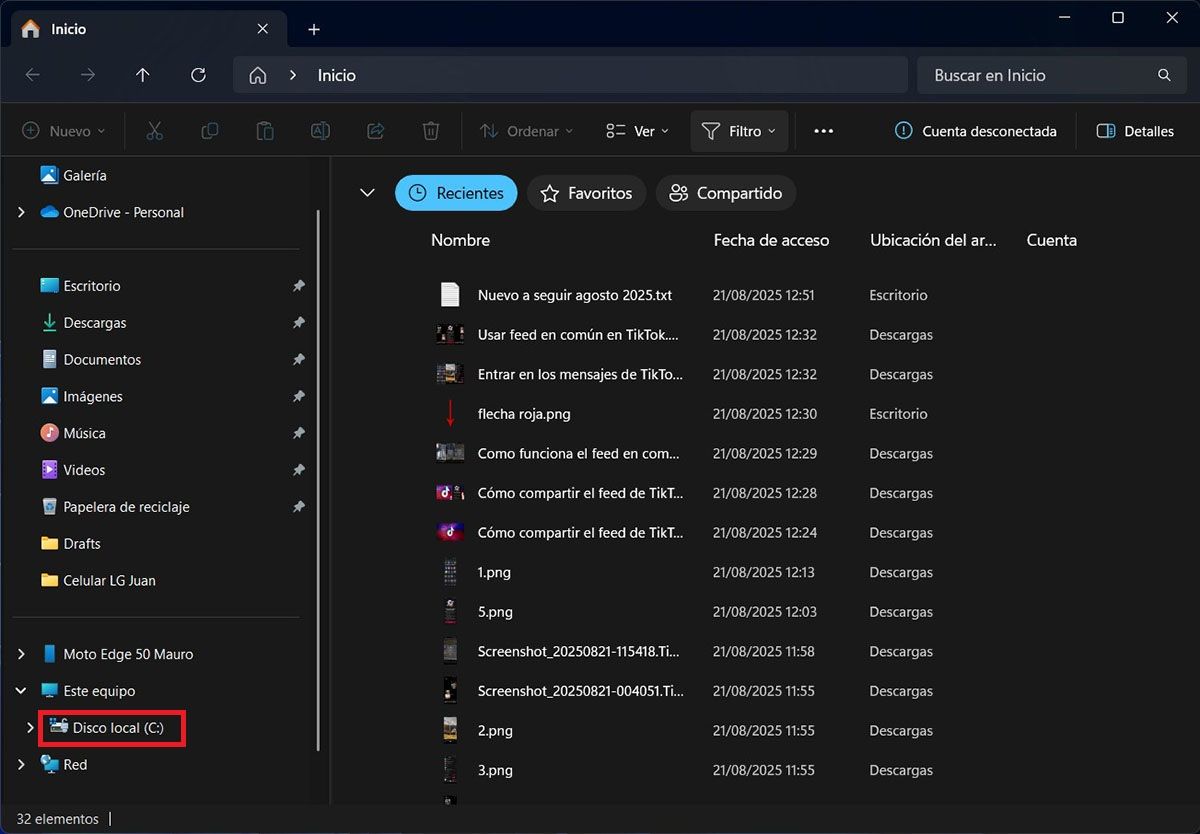
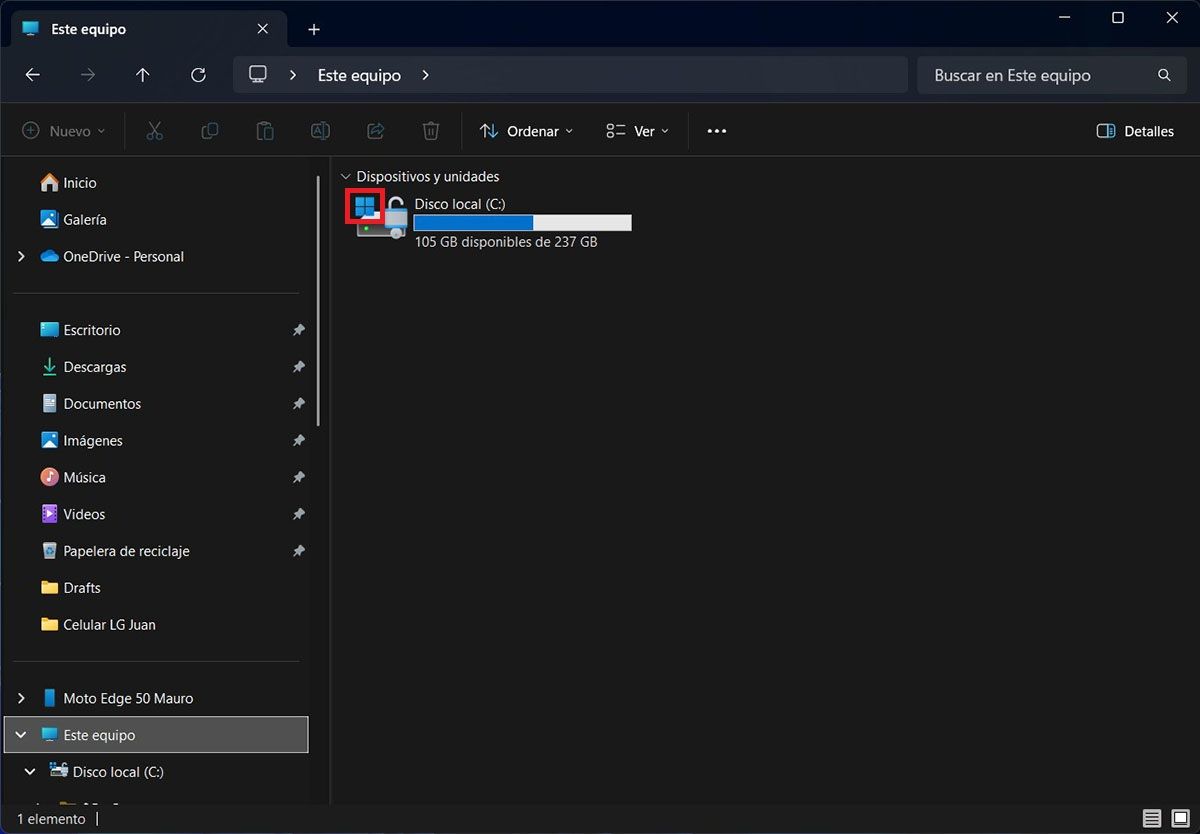
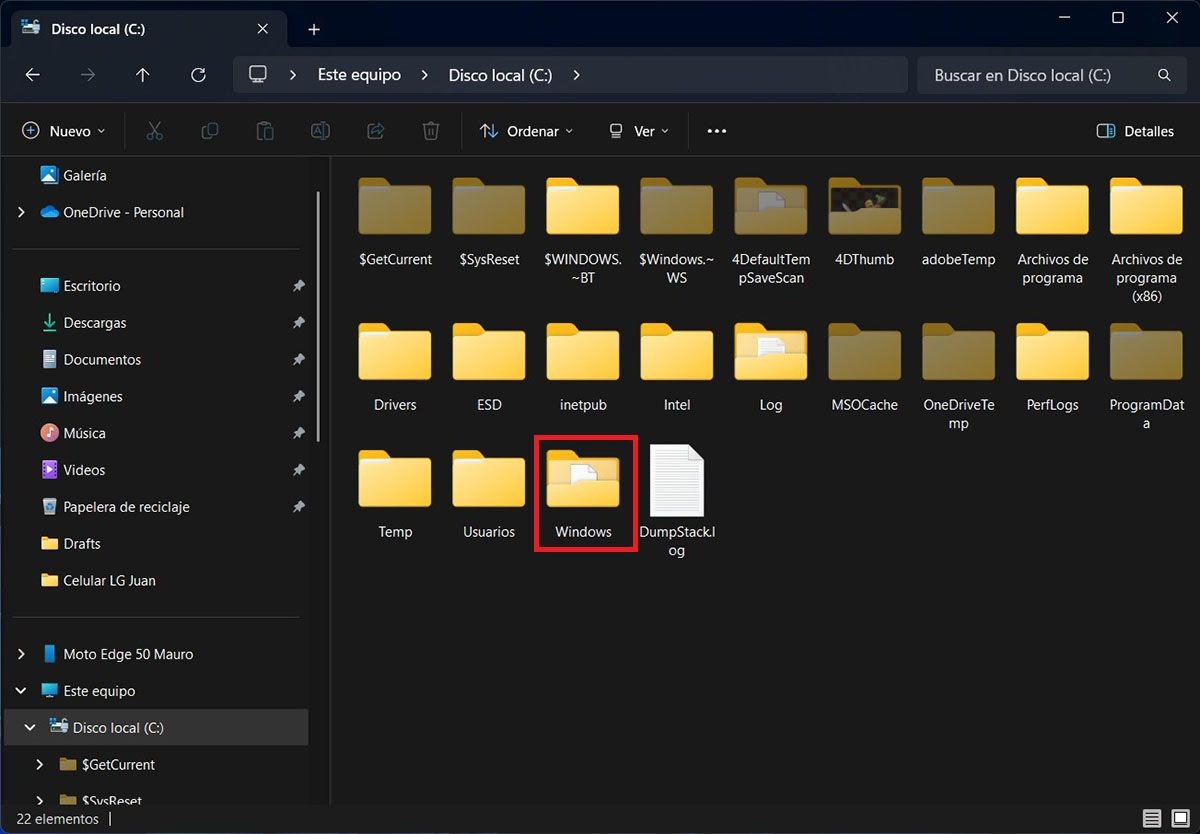
Una de las formas más rápidas y, para nosotros, sencillas para saber dónde está instalado Windows 11 es utilizando el Explorador de archivos:
- Abre el Explorador de archivos: puedes hacerlo escribiendo esas palabras en el buscador (en la barra de tareas) o presionando las teclas “Windows + E”.
- Busca la unidad que tenga el icono de Windows junto al nombre, normalmente se llama Disco local (C:).
- Haz doble clic y verás las carpetas principales del sistema como Windows, Archivos de programa o Usuarios.
Esto indica que Windows está instalado en esa partición. La gran mayoría de ordenadores suele estar en la unidad C:, aunque en algunos equipos con varias particiones o discos puede estar en otra.
En resumen, saber en qué disco o partición está instalado Windows 11 es más sencillo de lo que parece. Eso sí, puede que necesites tener permisos de administrador, ya que hay ocasiones en las que Windows limita el acceso a ciertas carpetas cuando no se cuenta con estos permisos.
Sin mucho más que añadir al respecto, cualquier duda que tengas sobre este tema nos la puedes dejar en el cajón de los comentarios.
